CAD快捷鍵是工程師在日常畫圖中非常重要,合理正確的使用快捷鍵會大大的提高工作效率。但是當CAD常用快捷鍵命令出現錯亂了怎么辦呢?浩辰機械CAD軟件中的“快捷鍵別名設置”功能可以對現有的快捷鍵進行查看和設置。接下來小編給大家介紹一下使用方法吧。
CAD快捷鍵查看及設置的操作步驟:
在浩辰CAD機械軟件中調用菜單欄【工具(T)】→【自定義(C)】→【編輯程序參數(gCAD.pgp)(P)】命令,就會彈出如下圖所示的“GstarCAD別名編輯”的對話框。
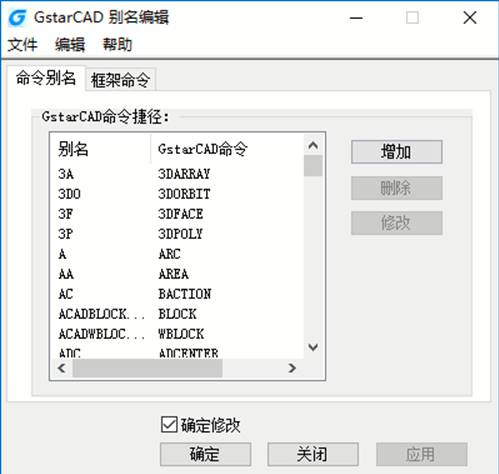
在圖 的“命令別名”的內容中,查看快捷鍵命令是否一一對應,可以選中某一行命令對其進行增加、刪除或者修改。
如果對整個所有的快捷鍵命令都不熟悉,或者這些快捷鍵之前已經被自己改的面目全非了,想恢復成原來我們的浩辰CAD機械軟件自帶的命令功能,這該如何操作呢?方法很簡單,在上圖中點擊【文件】→【導入】,就會彈出文件“打開”的對話框,選擇目錄:C:\Users\Administrator\AppData\Roaming\Gstarsoft\GstarCAD_2\R18\zh-CN\Support\gCAD.pgp,如下圖所示。
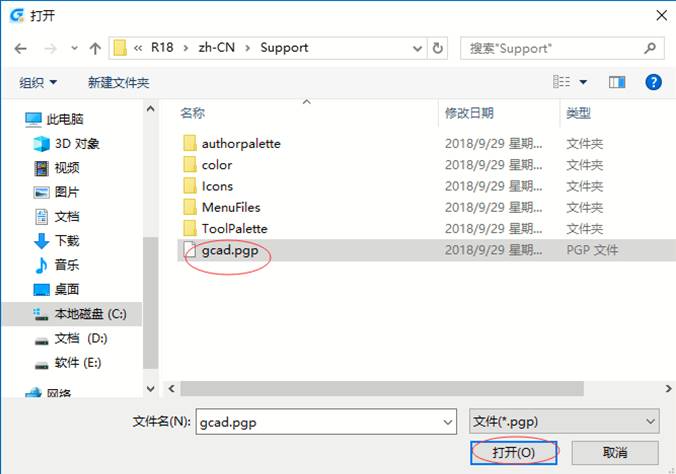
點擊“打開”按鈕,就可以導入原始數據,返回到圖1中的界面后,分別點擊“應用”和“確定”即可完成重置導入操作。值得注意點是,如果有自己的一套快捷鍵設置文件,也可以通過這種方法進行導入數據。
以上就是浩辰CAD機械軟件中CAD快捷鍵查看及設置的操作教程,更多相關CAD教程,請訪問 : http://www.2008design.com
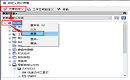
2022-02-22
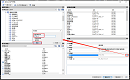
2021-11-16
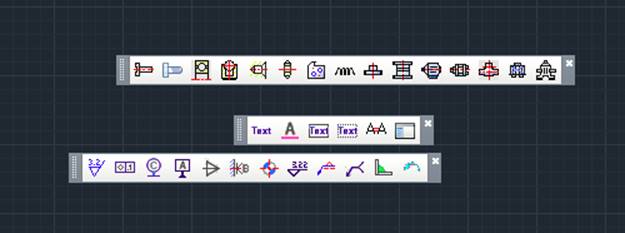
2019-05-05
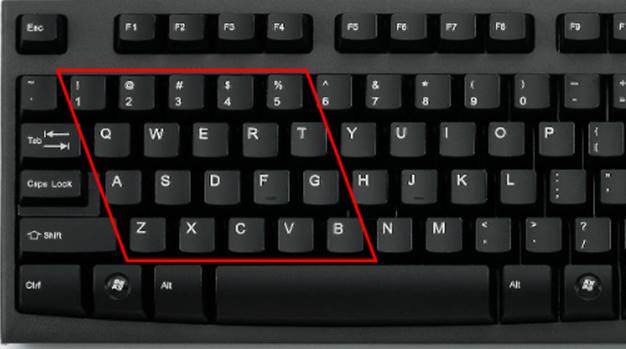
2019-04-18
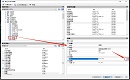
2021-08-09
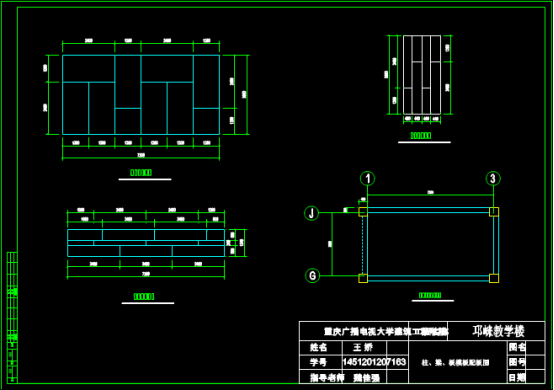
2021-03-09
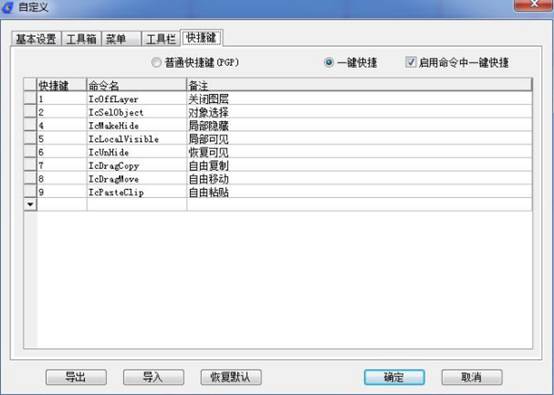
2020-12-30
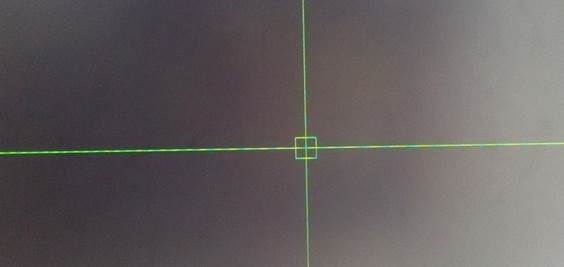
2019-08-30

2023-11-09

2023-11-09

2023-11-09

2023-11-08
